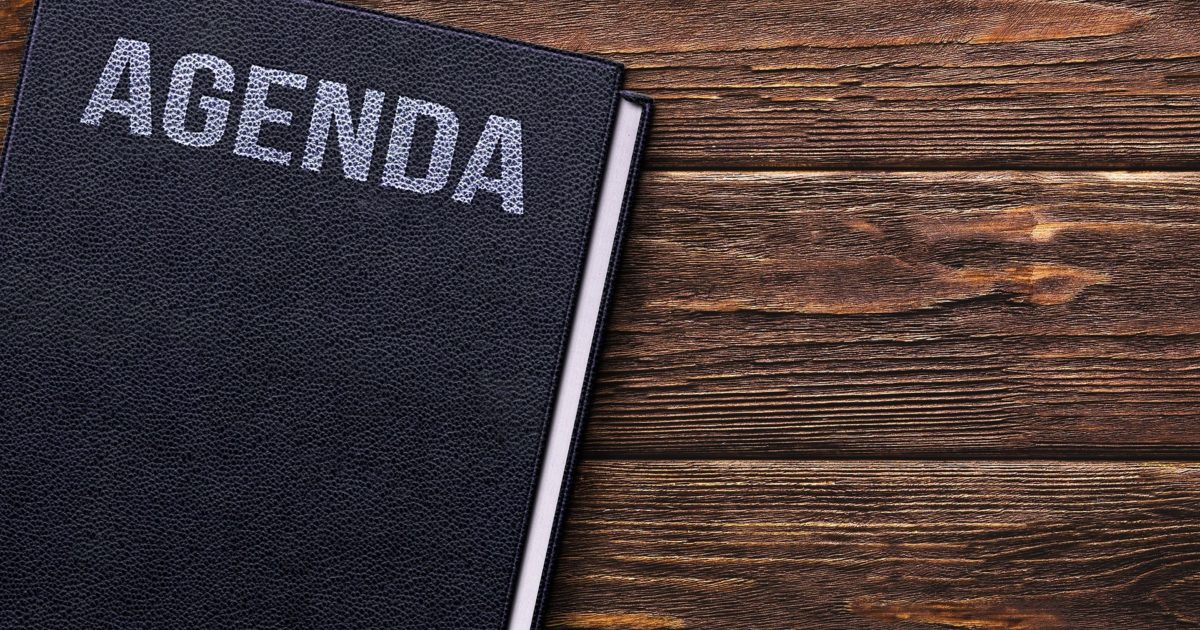Cara Mengecualikan Aplikasi Dari Waktu Layar di iPhone dan iPad

Layar Waktu mengubah cara saya menggunakan iPhone dan iPad saya. Aplikasi yang mengganggu dibuat diperdebatkan dengan batas aplikasi, jadi saya menunda-nunda. Lebih baik lagi, saya akhirnya tidur tepat waktu, terima kasih untuk waktu henti. Gabungan keduanya membuat perbedaan dunia. Tapi tentu saja, menggunakan Waktu Layar dalam bentuknya yang paling mentah bisa sangat buruk.

Seringkali, saya menemukan kategori preset di Screen Time benar-benar mengerikan. Sebagai contoh, Skype termasuk dalam kategori Jejaring Sosial, tetapi saya sering membutuhkannya untuk bekerja. Saya tidak suka menggunakannya dalam batas aplikasi saya.
Dan ketika datang ke downtime, saya lebih suka memiliki akses ke aplikasi tertentu seperti Buku atau iChess. Cinta tertidur saat membaca atau melakukan putaran catur.
Itu sebabnya saya ingin mengecualikan aplikasi tertentu dari downtime dan batas aplikasi. Jika Anda juga ingin melakukannya, mari lihat caranya.
Cara Mengecualikan Aplikasi Dari Downtime dan Batas Aplikasi
Layar Waktu menampilkan daftar pengecualian yang bagus yang dapat Anda gunakan untuk mengecualikan aplikasi dari downtime serta batas aplikasi apa pun. Anda dapat melakukan ini dengan cukup mudah, bahkan selama downtime atau saat aplikasi dibatasi karena batas aplikasi yang kedaluwarsa. Prosesnya sama untuk iOS 12 dan iOS 13.
Namun, ingat bahwa menggunakan daftar pengecualian untuk aplikasi yang dikenai batas aplikasi tidak akan menghentikan Waktu Layar untuk tidak menghitung batas waktu keseluruhan untuk sisa kategori. Aku tahu, kedengarannya konyol. Jika itu menyangkut Anda, lihat bagian selanjutnya untuk metode alternatif.
Langkah 1: Mulailah dengan membuka panel Waktu Layar di aplikasi Pengaturan. Selanjutnya, ketuk Selalu Diizinkan untuk sampai ke layar pengecualian.
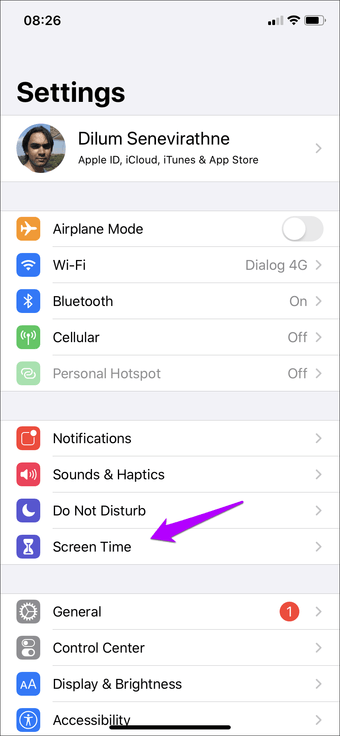
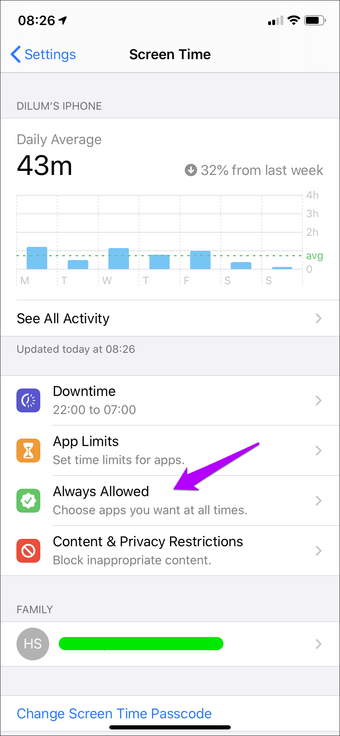
Step 2: Kemudian, itu hanya masalah mengetuk ikon berwarna hijau plus-bentuk di sebelah setiap aplikasi yang ingin Anda kecualikan. Jika Anda memiliki kode sandi Waktu Layar di tempat, Anda harus memasukkannya untuk aplikasi pertama yang Anda kecualikan.
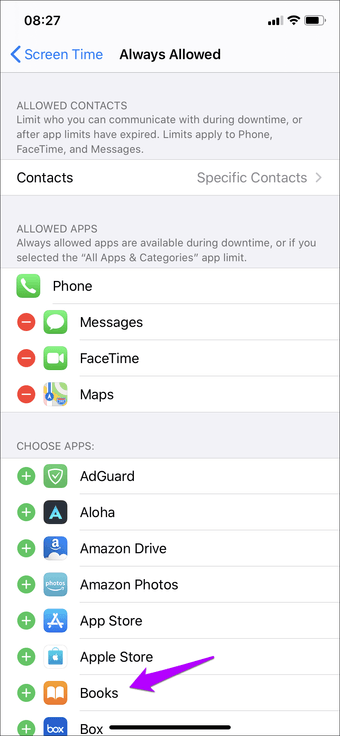
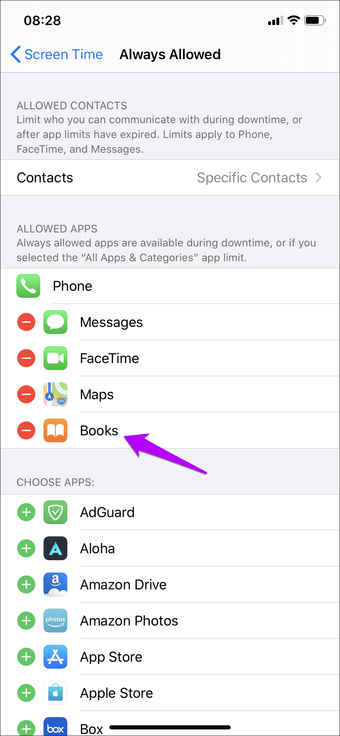
Aplikasi yang dikecualikan akan muncul di bawah bagian Aplikasi yang Diizinkan. Mudah bukan? Setelah selesai, kembali atau keluar dari aplikasi Pengaturan untuk menyimpan perubahan Anda.
Tip: Jika Anda menggunakan iOS 13, Anda juga dapat menggunakan bagian Kontak yang Diizinkan di bagian atas layar pengecualian untuk memungkinkan akses ke kontak tertentu selama downtime atau setelah batas aplikasi telah kedaluwarsa untuk aplikasi Telepon, FaceTime, atau Pesan.
Kecualikan Aplikasi Dari Hanya Batas Aplikasi
Menggunakan daftar pengecualian, seperti dijelaskan di atas, cukup nyaman dalam hal mengecualikan aplikasi dengan cepat. Namun, itu memang memiliki beberapa kekurangan.
Pertama, itu mengecualikan aplikasi dari downtime dan batas aplikasi – tidak bagus jika Anda hanya ingin mengecualikannya dari yang terakhir. Kedua, daftar pengecualian tidak akan menghentikan aplikasi dari penghitungan terhadap batas waktu kategorinya, yang tidak masuk akal.
Untungnya, ada cara alternatif, yang melibatkan penghapusan aplikasi dari kategori aplikasi preset masing-masing. Di iOS 12, Anda harus membuat kategori khusus dalam Waktu Layar dari awal dengan mengecualikan aplikasi penting dan saya sudah membahasnya di pos tersebut. Jika Anda menggunakan iOS 13, segalanya jauh lebih mudah, seperti yang ditunjukkan di bawah ini.
Langkah 1: Jika Anda ingin mengecualikan aplikasi dari kategori yang sudah tunduk pada batas aplikasi, mulailah dengan mengetuk opsi Batas Aplikasi di panel Layar Waktu.
Lalu, pilih kategori aplikasi dari mana Anda ingin mengecualikan aplikasi dari. Dalam kasus khusus ini, saya ingin mengecualikan Buku dan Kindle aplikasi, jadi saya pilih kategori Membaca & Referensi.
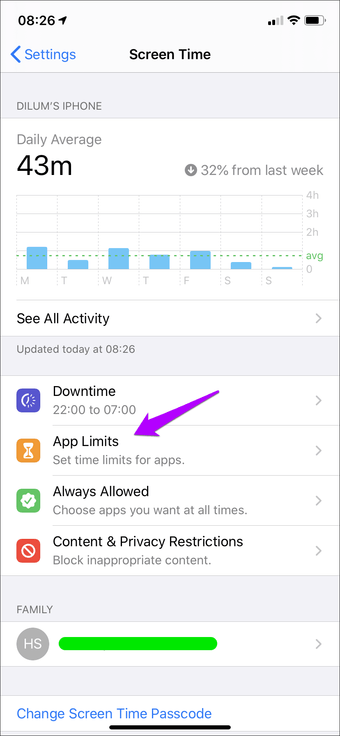
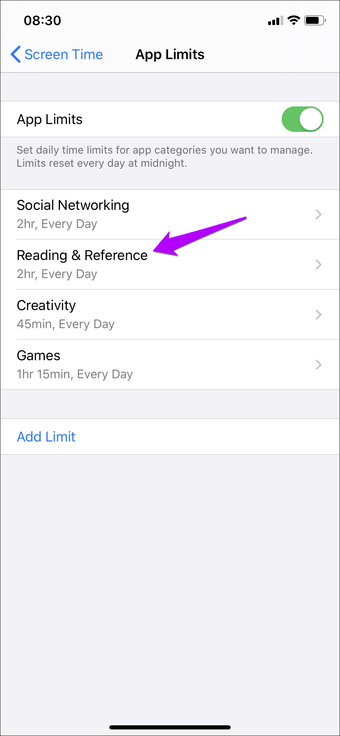
Step 2: Pada layar berikutnya, ketuk Edit Daftar. Ikuti itu dengan memperluas kategori untuk mengungkapkan semua aplikasi yang berada di bawahnya. Sekarang, ini hanya masalah menghapus centang kategori dan kemudian secara manual memilih aplikasi yang ingin Anda sertakan dalam kategori. Pastikan untuk meninggalkan aplikasi (Buku dan Kindle dalam hal ini) yang ingin Anda kecualikan tidak dicentang.
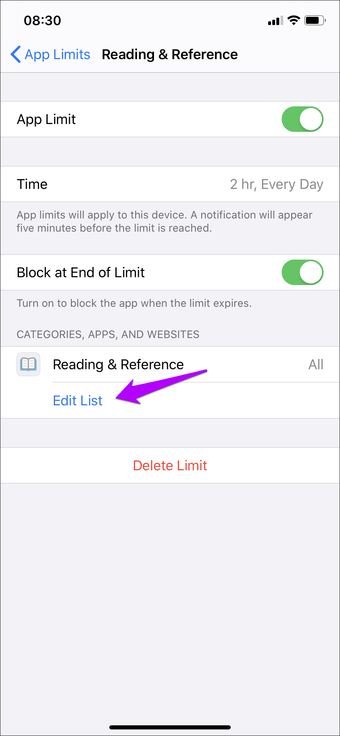
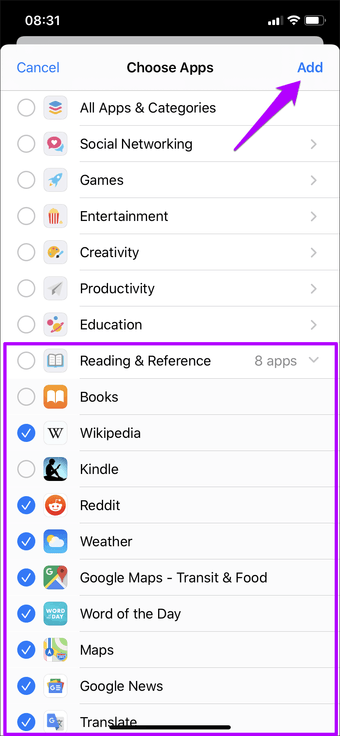
Akhirnya, ketuk Tambah, lalu kembali untuk menyimpan perubahan Anda. Dan itu saja. Anda juga dapat melakukan itu sambil membuat kategori ke batas aplikasi untuk pertama kalinya. Pastikan untuk memperluas kategori dan memilih aplikasi yang ingin Anda sertakan daripada memeriksa seluruh kategori.
‘Waktu Layar’ Cara Anda Ingin
Saya tidak merekomendasikan menggunakan Waktu Layar tanpa membuat pengecualian serius untuk batas waktu henti dan aplikasi. Aplikasi tertentu, tergantung pada situasi Anda, dapat menjadi sangat penting. Jadi, saya harap panduan ini membantu Anda. Jika Anda mengalami masalah (Saya tahu, Waktu Layar bisa sangat rumit), masukkan komentar, dan saya akan membantu Anda.
Selanjutnya: Lupa kode sandi Waktu Layar Anda bisa menjadi hal yang mengerikan terjadi. Atau itu? Cobalah dua alat luar biasa ini untuk memulihkan kode sandi Waktu Layar Anda dengan mudah.